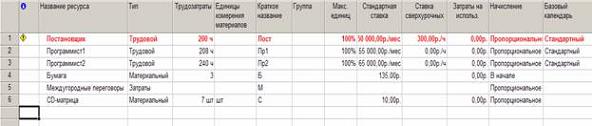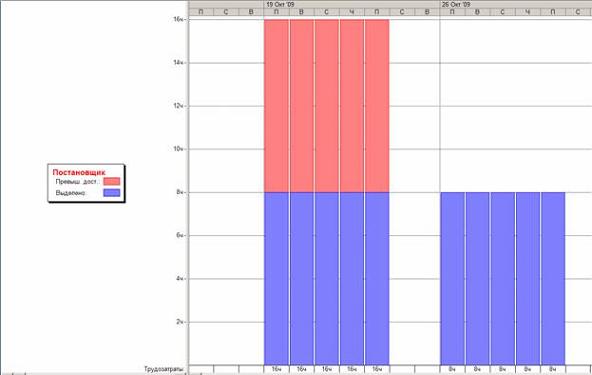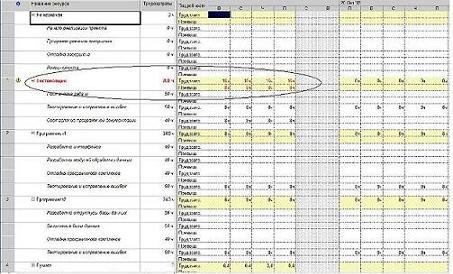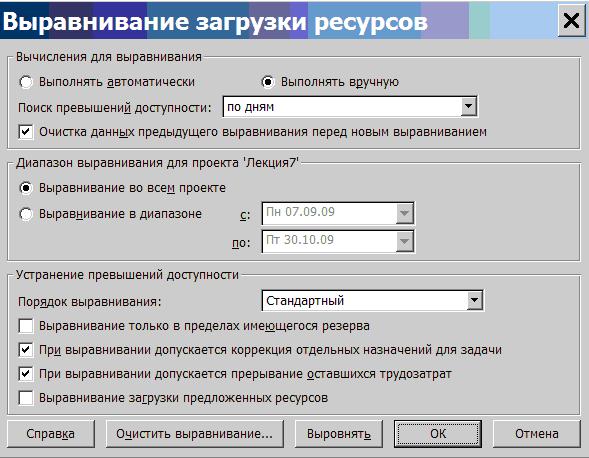| ВКР |
Выравнивание ресурсов
7.1. Теоретический курс
7.1.1. Перегрузка ресурсов
Перегрузка ресурсов – превышение в процессе планирования максимально возможного для этого ресурса объема назначения, предусмотренного в определенный промежуток времени. Максимальный объем назначения указывается в окне свойств ресурса на вкладке Общие совместно с графиком доступности (рис.7.1). При планировании система не препятствует создавать назначения больше заданного максимального уровня, но считает их как перегрузку ресурса.
Причинами перегрузки могут быть следующие:
- ресурс назначен на несколько задач, которые выполняются одновременно;
- после изменений параметров задачи, имеющей назначения, произошли изменения ее длительности, трудозатрат и объема ресурсов, в результате чего количество единиц выделенного ей ресурса превысило предельно допустимое значение (например, 120% вместо 100%).
- ресурсу запланированы трудозатраты в дни, когда он недоступен.
Наиболее распространенным случаем является первый.
Для того чтобы выяснить, какие ресурсы являются перегруженными, следует открыть представление Лист ресурсов (пункт меню Вид/Лист ресурсов ). Названия перегруженных ресурсов выделены красным цветом, а в столбце индикаторов расположен специальный знак (рис.7.2). Строка перегруженного ресурса выделяется красным цветом и в представлении Использование ресурсов.
Лист ресурсов позволяет найти перегруженные ресурсы, но не дает информации о том, когда, при выполнении каких задач и насколько они перегружены.
Величину и периоды перегрузки можно определить при помощи представления График ресурсов, выбрав для отображения в нем перегруженный ресурс и параметр Трудозатраты (рис.7.3). Трудозатраты, находящиеся в пределах установленной нормы, изображаются синим цветом, а превышающие норму – красным. Из рисунка видно, что Постановщик имеет перегрузку с 19 по 23 октября 2009г, а объем суточного превышения трудозатрат равен 8ч.
График ресурсов позволяет обнаружить период и величину перегрузки, но в нем недостаточно информации о ее причинах. Наиболее информативными возможностями обладает представление Использование ресурсов, поскольку оно содержит как календарный график распределения трудозатрат, так и демонстрирует их распределение между задачами, назначенными ресурсу.
Для поиска источника перегрузки при помощи Использование ресурсов, требуется предварительно настроить это представление. По умолчанию его календарный график (правая таблица) отображает только показатель Трудозатраты. Включим также показатель Превышение доступности. После этого для каждого ресурса и задачи календарный график будет содержать две строки с указанием графика распределения трудозатрат в одной и графика распределения трудозатрат, превышающих допустимые, в другой.
Теперь в представлении Использование ресурсов можно увидеть:
- перегруженные ресурсы (их названия выделены красным шрифтом, а столбец индикаторов содержит специальный знак);
- дни, когда эти ресурсы перегружены (значения трудозатрат в эти дни выделены красным цветом);
- объем запланированных сверх нормы трудозатрат (указан красным шрифтом в строке Превыш );
- задачи, при выполнении которых ресурс перегружен (те задачи, которые он выполняет в дни, когда имеется перегрузка).
На рис.7.4 приведен пример представления Использование ресурсов, из которого видно, что перегруженным является Постановщик с 19.10.09 по 23.10.09. Ежедневная величина сверхнормативных трудозатрат составляет 8ч в день. Перегрузка возникла при выполнении задач Тестирование и устранение ошибок и Составление программной документации, поскольку они выполняются параллельно и Постановщик назначен на обе эти задачи со стопроцентным объемом назначения.
7.1.2. Выравнивание ресурсов
Выравнивание ресурсов – это процесс реорганизации плана проекта с целью ликвидации перегруженности его ресурсов.
Для выравнивания применяются следующие основные приемы.
- Уменьшение объема назначения ресурса на некоторую задачу. Это может привести к увеличению ее длительности пропорционально ежедневному уменьшению трудозатрат. Например, если при работе по 8ч в день (объем назначения 100%) работник выполняет задачу за 5 дней, то при уменьшении объема назначения до 4ч в день (50%) ему понадобится 10 дней для этой же задачи.
- Реорганизация сетевого графика работ. В результате параллельные задачи, на которые назначен перегруженный ресурс, становятся последовательными и перегруженность преодолевается. Это может привести к удлинению проекта в целом, особенно если реорганизуемые задачи расположены на критическом пути;
- Замена перегруженного ресурса другим свободным ресурсом или несколькими свободными. Это может привести к снижению качества работ. При первоначальном планировании менеджер обычно назначает задачам самых опытных и квалифицированных сотрудников. Замена их другими приведет к преодолению перегрузки за счет использования менее квалифицированного персонала. В результате повышаются риски снижения качества и увеличения длительности задачи.
- Вставить перерывы в задачах или назначениях для ликвидации их пересечений. Наличие перерыва позволяет высвободить один или все ресурсы задачи, которые перестают быть перегруженными. Результат – увеличение длительности задачи. Если же она является критической, это приводит к увеличению длительности всего проекта.
- Учесть сверхнормативные трудозатраты ресурсов как сверхурочные. Сверхурочные трудозатраты назначаются сотрудникам в разумных пределах (не более 2 – 3 часов в сутки). При этом следует учитывать фактор усталости, который снижает эффективность труда. Задача, использующая сверхурочные трудозатраты, может потерять в качестве и имеет риск увеличения фактической длительности.
Любой из перечисленных методов может привести к ухудшению показателей проекта – либо к увеличению длительности, либо к повышению стоимости, либо и к тому и к другому. Поэтому не существует никаких общих рекомендаций по выравниванию, которое в каждом конкретном случае выполняется в зависимости от индивидуальных особенностей проекта и ресурсов, а качество выравнивания существенно зависит от опыта менеджера проекта.
В системе имеется два способа выравнивания: автоматический и вручную.
7.1.3. Автоматическое выравнивание ресурсов
При автоматическом выравнивании Microsoft Project сам пытается избавиться от перегрузки перемещением задач на другие сроки или вставкой перерывов между задачами, оперируя резервами времени некритических задач.
Для автоматического выравнивания следует выбрать пункт меню Сервис/Выравнивание загрузки ресурсов, в результате чего откроется окно с параметрами выравнивания, изображенное на рис.7.5. Поскольку параметры этого окна существенно влияют на алгоритм и результат выравнивания, рассмотрим подробно их предназначение.
В разделе Вычисления для выравнивания задаются общие параметры выравнивания загрузки.
- Выполнять автоматически. Установка этого режима означает, что загрузка ресурсов будет автоматически выравниваться при нажатии кнопки Выровнять, а также при создании новых назначений.
- Выполнять вручную. Выравнивание загрузки будет выполняться пользователем вручную.
- Поиск превышений доступности. Задает временной интервал, в течение которого ищется перегрузка. Имеет значения: по минутам, часам, дням, неделям, месяцам. Это значение должно соответствовать минимальному интервалу планирования. Например, если сотруднику с 8-часовым рабочим днем на один день запланированы две работы по 4 часа, начинающиеся с 800, то при значении по часам будет обнаружена перегрузка, а при значении по дням перегрузки не будет.
- Очистка данных предыдущего выравнивания перед новым выравниванием. Установка этого флажка позволяет удалить из расписания все изменения, внесенные в него при предыдущем выравнивании.
Раздел Диапазон выравнивания для проекта задает временной интервал, в течение которого будет выполняться выравнивание.
- Выравнивание во всем проекте. Выравниванию подлежат все задачи проекта.
- Выравнивание в диапазоне. Задаются начало и конец временного интервала, и выравниванию подлежат только задачи, входящие в этот интервал.